¿Cómo conectar un USB a un celular Android?

En este artículo te mostraremos cómo conectar un USB a tu celular Android de manera sencilla y rápida. Podrás transferir archivos, cargar tu dispositivo y mucho más. Te explicaremos paso a paso todo lo que necesitas saber para aprovechar al máximo esta funcionalidad. ¡No te lo pierdas!
- ¿Cómo conectar un USB a un celular Android?
- Preguntas Frecuentes
- ¿Cómo puedo conectar un dispositivo USB a mi celular Android y transferir archivos?
- ¿Cuáles son los pasos para habilitar la opción de transferencia de archivos mediante el cable USB en un móvil?
- ¿Qué debo hacer si mi celular Android no reconoce el dispositivo USB que intento conectar y cómo solucionarlo?
¿Cómo conectar un USB a un celular Android?
El proceso de conectar un USB a un celular Android es bastante sencillo. Sigue los pasos a continuación:
1. Asegúrate de tener un cable USB compatible con tu dispositivo Android. Este cable deberá tener un extremo USB estándar y el otro extremo será el conector micro USB o USB tipo C, dependiendo del modelo de tu celular.
2. Conecta el extremo USB del cable a un puerto USB disponible en tu computadora u otro dispositivo similar.
3. Toma el extremo del cable con el conector micro USB o USB tipo C y conéctalo al puerto correspondiente en tu celular Android. Puedes encontrar este puerto en la parte inferior o lateral del dispositivo.
4. Una vez conectado, tu celular Android debería reconocer automáticamente la conexión y mostrar una notificación en la barra de estado. Si no ves ninguna notificación, desliza hacia abajo la barra de estado y verás la opción "USB conectado". Toca esta opción para acceder a las opciones de conexión USB.
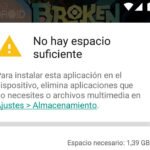 ¿Cómo solucionar el problema de espacio insuficiente en Android?
¿Cómo solucionar el problema de espacio insuficiente en Android?5. Al ingresar a las opciones de conexión USB, podrás seleccionar entre diferentes modos de conexión. Estos modos pueden variar dependiendo de la versión de Android que estés utilizando, pero generalmente incluyen:
- Transferir archivos/MTP (Media Transfer Protocol): Este modo te permite acceder a los archivos almacenados en tu celular Android y transferirlos entre tu dispositivo y la computadora.
- Solo carga: En este modo, el celular solo se cargará a través del puerto USB, sin permitir la transferencia de archivos.
- Transferir fotos/PTP (Picture Transfer Protocol): Este modo se enfoca en la transferencia de fotos y te permite acceder a la galería de imágenes de tu celular desde la computadora.
6. Selecciona el modo de conexión que necesites y tu celular Android estará listo para interactuar con la computadora a través del cable USB.
Preguntas Frecuentes
¿Cómo puedo conectar un dispositivo USB a mi celular Android y transferir archivos?
Para conectar un dispositivo USB a tu celular Android y transferir archivos, sigue estos pasos:
 ¿Cómo configurar las notificaciones push en Android?
¿Cómo configurar las notificaciones push en Android?1. Asegúrate de tener un cable USB OTG (On-The-Go). Este cable tiene un extremo USB estándar y el otro extremo es micro USB o USB tipo C, dependiendo del modelo de tu dispositivo Android.
2. Conecta el extremo USB del cable OTG al dispositivo de almacenamiento USB que deseas conectar, como una memoria USB, disco duro externo o lector de tarjetas SD.
3. Luego, conecta el extremo micro USB o USB tipo C del cable OTG al puerto de carga de tu celular Android.
4. Una vez conectado, tu celular Android debería detectar automáticamente el dispositivo USB y mostrar una notificación en la barra de estado.
5. Desliza hacia abajo la barra de notificaciones y toca la notificación que indica la conexión del dispositivo USB. Esto abrirá la aplicación "Archivos" o "Administrador de archivos" de tu celular Android.
6. En la aplicación de archivos, podrás explorar el contenido del dispositivo USB conectado. Puedes abrir carpetas, ver fotos, reproducir música o videos, entre otras acciones.
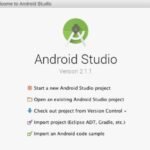 ¿Cómo actualizar Android Studio a la última versión?
¿Cómo actualizar Android Studio a la última versión?7. Para transferir archivos desde o hacia el dispositivo USB, simplemente selecciona los archivos que deseas transferir y utiliza las opciones de copiar, mover o compartir según tus necesidades. Puedes seleccionar varios archivos manteniendo presionado uno y luego tocando los demás.
Recuerda: Algunos dispositivos Android no admiten totalmente la funcionalidad OTG, por lo que es posible que no todos los archivos o dispositivos sean compatibles. Además, asegúrate de desconectar correctamente el dispositivo USB antes de desconectar el cable OTG para evitar daños o pérdida de datos.
¡Listo! Con estos pasos, podrás conectar un dispositivo USB a tu celular Android y transferir archivos de manera sencilla.
¿Cuáles son los pasos para habilitar la opción de transferencia de archivos mediante el cable USB en un móvil?
Para habilitar la opción de transferencia de archivos mediante el cable USB en un celular Android, sigue los siguientes pasos:
1. Conecta tu celular Android a través del cable USB a tu computadora.
2. En tu celular, desliza hacia abajo la barra de notificaciones y pulsa en "Conexión USB" u "Opciones de conexión".
3. Asegúrate de que la opción "Transferencia de archivos" o "Almacenamiento masivo" esté seleccionada. Esto permitirá que tu computadora acceda a los archivos de tu celular.
4. Si no encuentras estas opciones, puedes ir a “Ajustes” o “Configuración” en tu celular y buscar la sección “Conexiones” o "Conexiones inalámbricas y redes". Luego, busca la opción “USB” o "Configuración USB".
5. Una vez que hayas seleccionado "Transferencia de archivos" o "Almacenamiento masivo", tu computadora reconocerá tu celular como un dispositivo de almacenamiento externo.
6. Abre el explorador de archivos en tu computadora y verás que ahora puedes acceder a los archivos de tu celular a través de la carpeta correspondiente.
Recuerda que es importante desconectar correctamente tu celular de la computadora antes de desconectar el cable USB. Esto se hace generalmente haciendo clic derecho en el ícono del dispositivo en tu computadora y seleccionando “Expulsar” o "Quitar de manera segura".
 ¿Cómo activar el modo lectura en Android?
¿Cómo activar el modo lectura en Android?¿Qué debo hacer si mi celular Android no reconoce el dispositivo USB que intento conectar y cómo solucionarlo?
Si tu celular Android no reconoce el dispositivo USB que intentas conectar, puedes seguir estos pasos para solucionarlo:
1. Verifica el cable USB:
Asegúrate de que el cable que estás utilizando esté en buen estado. También es recomendable utilizar el cable original que vino con el dispositivo.
2. Reinicia ambos dispositivos:
Apaga tanto tu celular Android como el dispositivo USB y luego enciéndelos nuevamente. Esto puede ayudar a solucionar problemas de conexión.
3. Habilita la depuración USB en tu celular:
Para hacer esto, debes activar las opciones de desarrollador en tu celular. Ve a "Ajustes" > "Información del teléfono" o "Sobre el teléfono" > Toca repetidamente en "Número de compilación" hasta que aparezca un mensaje indicando que las opciones de desarrollador se han habilitado (puede variar según el modelo de tu celular). Luego, ve a "Ajustes" > "Opciones de desarrollador" y busca la opción "Depuración USB". Asegúrate de que esté activada.
4. Cambia el modo de conexión USB:
En algunos casos, el dispositivo no se reconocerá si está en un modo USB incorrecto. Para cambiarlo, conecta el dispositivo USB a tu celular y desliza hacia abajo la barra de notificaciones. Busca la opción "Conexión USB" o "Modo de conexión" y selecciona "Transferencia de archivos" o "MTP" (puede variar según el modelo de tu celular).
5. Actualiza los controladores:
Si estás utilizando un dispositivo USB en tu computadora, es posible que necesites actualizar los controladores correspondientes. Visita el sitio web del fabricante del dispositivo USB y busca las actualizaciones más recientes.
 ¿Cómo arreglar un video dañado en Android?
¿Cómo arreglar un video dañado en Android?6. Prueba en otro puerto USB:
En caso de que estés conectando el dispositivo USB a través de un adaptador o concentrador USB, intenta conectarlo directamente al puerto USB de tu computadora o celular para descartar problemas con el adaptador.
7. Reinicia los servicios relacionados:
En algunas ocasiones, ciertos servicios relacionados con la detección de dispositivos USB pueden haberse detenido o estar bloqueados. Reiniciar el servicio de "Almacenamiento USB" o "USB Mass Storage" puede ayudar. Ve a “Ajustes” > “Aplicaciones” o "Gestor de aplicaciones" y busca la aplicación correspondiente. Toca en ella y selecciona la opción "Forzar detención". Luego, reinicia tu celular.
Si después de seguir estos pasos tu celular Android aún no reconoce el dispositivo USB, es recomendable contactar al soporte técnico del fabricante del dispositivo o llevarlo a un servicio técnico especializado para una revisión más detallada.
Si quieres conocer otros artículos parecidos a ¿Cómo conectar un USB a un celular Android? puedes visitar la categoría Tutoriales.

Deja una respuesta